Содержание
Как добавить бота в Телеграмм (Telegram) канал, чат или группу
Разработчики мессенджера поощряют создание роботов, поэтому их количество растет с каждым днем. Сегодня расскажем, как найти и добавить бота в Телеграмм, а также как его использовать. Это очень полезные программы, которые смогут управлять за вас каналами или размещать в ваших группах сообщения/рассылки и пр. Ведь на поиск и выдачу информации уходит много времени, а качественный робот сделает все сам. Если же вы занимаетесь бизнесом, то программы-роботы могут стать отличным маркетинговым инструментом.
Где искать нужный сервис
Если вы не знаете, как точно называется нужный вам ресурс, то можно воспользоваться сайтом Telegram Store https://storebot.me/
Это каталог, в котором представлена информация обо всех актуальных разработках. Если не удобно искать на сайте, ищите @strorebot.
Вы можете посмотреть топ чарт, новинки или недавно добавленные.
Также в строку поиска можно набрать ключевое слово, связанное с назначением сервиса – это поможет выполнить целевой поиск.
Как узнать о боте подробнее?
Вся дополнительная информация описывается разработчиком на этапе создания. Для пользователя она также доступна:
- Щелкните по названию программы бота в списке вашего аккаунта.
- В верхней строке нажмите на название. Если вы пользуетесь web-версией, то нажмите по логотипу справа от строки ввода сообщений.
- Откроется окно, в котором вы увидите описание и правильное название.
Также информация появляется при старте робота.
Как в Телеграмм добавить бота?
После того, как вы узнали название ресурса, введите его в строку поиска (значок лупы). На экране появится список программ, подходящих под набранную строку. Выбирайте нужный и щелкайте на него. Теперь робот всегда будет в списке.
Чтобы начать чат, просто нажмите на него. Сообщения вводятся в строку поиска. Никакие особенных действий, как видим, чтобы добавить бота в чат Telegram предпринимать не нужно.
Как добавить бота в Телеграмм в группу
Рассмотрим пошагово:
- Создайте группу Телеграмм.
 Для этого нажмите значок главного меню в верхнем левом углу и щелкните по нужному пункту. Укажите контакты участников и введите имя группы.
Для этого нажмите значок главного меню в верхнем левом углу и щелкните по нужному пункту. Укажите контакты участников и введите имя группы. - Откройте группу и щелкните по ее названию сверху (логотип группы около строки ввода в web-версии).
- Найдите пункт «Добавить участника» (Add member для нерусифицированного мессенджера).
- В окне нажмите значок лупы и введите название добавляемого робота.
- Подтвердите согласие и программа появится в группе.
Как добавить бота в беседу разобрались. Осталось узнать, как добавить бота в канал Телеграмм. Для этого выполните следующие действия:
- Аналогично созданию группы создаем канал Телеграмм. Вводим имя и выбираем: частный или публичный. Копируем ссылку – приглашение. Если вы пользуетесь смартфоном, просто нажмите на нее и подержите.
- Пригласите участников в канал. Вы можете добавлять участников в уже созданный канал. Для этого зайдите в него и нажмите на название.
 Далее выберите «Подписчики» и «Добавить подписчика» или «Пригласить по ссылке».
Далее выберите «Подписчики» и «Добавить подписчика» или «Пригласить по ссылке». - Бот не может быть подписчиком, только администратором. Поэтому вам нужно создать собственного робота через сервис @Botfather и настроить его. Обязательно включите «inline mode» и выдайте групповые права в меню «Group Privacy».
- Предусмотрите для программы выполнение действий, например, опрос или рассылку. Задать их можно в конструкторе @manybot.
- Далее заходите в канал и нажимайте по его названию. В меню ищите «Управление каналом» или Manage Channel
- Нажимайте Добавить администратора.
- Далее щелкните на значок лупы (поиск) и вводите название своего бота.
- Щелкайте по найденному и устанавливайте для него права.
Теперь робот будет управлять вашим каналом и выполнять работу за вас. Итак, мы рассказали, как добавить бота в канал Телеграмм на мобильной версии. Web интерфейс очень ограничен в возможностях, здесь вы эту процедуру проделать не сможете.
Как взломать бота в Телеграмм
Как в Телеграмме найти бота
Как добавить бота в Телеграмм
Читайте в статье, как добавить бота на канал в Телеграмм, назначить его администратором и как включить бота в группу. Также мы поделимся списком полезных ботов.
Недорогое продвижение Телеграм:
Подписчики — живые на канал, в группу
Просмотры — на посты и видео
Как добавить бота в чат Телеграмм и группу за 5 шагов
Если Вы ищите пошаговые инструкции, чтобы сделать робота участником сообщества, тогда читайте эту статью. Мы расскажем, как добавить бота в Телеграмм в группу и чат.
Сделать настоящих подписчиков в Телеграм каналы и группы не займёт у Вас много времени и денег, а так же Вы сможете добавить их без различных неприятных последствий.
Для этого:
-
Откройте мессенджер и зайдите в группу;
-
Нажмите на её аватарку вверху;
-
Выберите строку «Добавить участников»;
-
Наберите в поиске название бота через символ «@»;
-
Коснитесь строчки с ботом и подтвердите добавление, нажав на кнопку «Да».

Эти шаги написаны для мобильного приложения мессенджера. Если Вы используете Telegram в настольной версии на компьютере, тогда обратитесь к следующей инструкции. Хотя отличия в действиях будут незначительными:
-
Откройте мессенджер и войдите в группу;
-
Нажмите на многоточие в правом верхнем углу и выберите пункт управления группой;
-
Щёлкните на строку «Участники», а затем «Добавить участников»;
-
В поиске напишите название бота, например @Controller Bot и кликните на него;
-
Нажмите «Пригласить», чтобы сделать бота участником паблика.
Кстати, можете не искать, как добавить бота в чат Телеграмм, поскольку группы и чаты в мессенджере — это одно и то же. Здесь нет отдельной функции, как создать чат. Поэтому используйте наши инструкции, вне зависимости от того, какой у Вас паблик и сколько в нём участников.
Купить сейчас
Купить сейчас
Купить сейчас
Купить сейчас
emptylines
Купить сейчас
Купить сейчас
Купить сейчас
Купить сейчас
Купить сейчас
Купить сейчас
Купить сейчас
Купить сейчас
Купить сейчас
Купить сейчас
Купить сейчас
Купить сейчас
emptylines
emptylines
emptylines
emptylines
emptylines
Купить сейчас
Купить сейчас
Купить сейчас
Купить сейчас
emptylines
Купить сейчас
Купить сейчас
Купить сейчас
Купить сейчас
Купить сейчас
Купить сейчас
Купить сейчас
Купить сейчас
Купить сейчас
Купить сейчас
Купить сейчас
Купить сейчас
emptylines
emptylines
emptylines
emptylines
emptylines
Как видите процедура очень простая и не отнимет даже 1 минуты Вашего времени.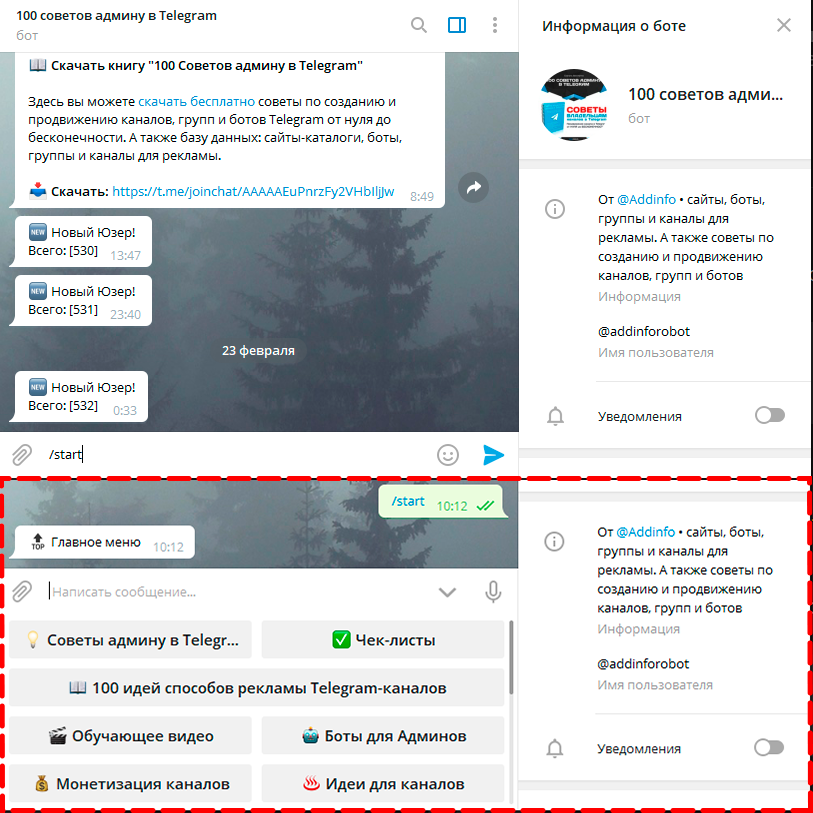 Делаем вывод, что боты добавляются в группу и чат точно так же, как и обычные пользователи.
Делаем вывод, что боты добавляются в группу и чат точно так же, как и обычные пользователи.
Ещё больше подробных инструкций по всестороннему использованию Telegram или других мессенджеров ищите на сайте Avi1.ru.
Как добавить бота в канал Telegram на любом гаджете
Вы уже узнали, как внести бота в число участников в группу или в чат. Ввиду их огромной пользы и функциональности гораздо чаще это требуется сделать на каналах. Поэтому мы расскажем, как добавить бота в администраторы канала Telegram.
Если Вы используете мессенджер в мобильном приложении, тогда следуйте данной инструкции:
-
Откройте Telegram и перейдите на канал, нажав на него в списке групп;
-
Коснитесь его аватара вверху экрана, чтобы перейти в меню настроек;
-
Выберите строку «Администраторы» и нажмите «Добавить администратора»;
-
Наберите в поиске через символ «@» название бота, например: @hnrobot;
-
Нажмите на него в появившемся списке.
 Вы попадёте в новое меню. Здесь поставьте галочки напротив всех функций, которыми хотите наделить бота. Как правило, они выставляются по умолчанию, и их можно не трогать;
Вы попадёте в новое меню. Здесь поставьте галочки напротив всех функций, которыми хотите наделить бота. Как правило, они выставляются по умолчанию, и их можно не трогать; -
Нажмите «Готово», и бот сразу окажется в числе админов канала.
Помните, необходимо следить за количеством живых участников на канале и ботов. Купить вторых в количестве 100, 1000 единиц можно на Lowcostsmm. Скорость накрутки для Телеграм невысокая, так что переживать за сохранность канала не стоит.
Если Вы общаетесь в мессенджере на компьютере, тогда читайте следующую инструкцию. Как добавить бот в Telegram на ПК онлайн:
-
Откройте Ваш канал, нажмите на три точки в правом верхнем углу и выберите пункт «Управление каналом»;
-
Перейдите в раздел «Администраторы» и щёлкните «Добавить администратора»;
-
Наберите название бота через знак «@», к примеру: @like;
-
Нажмите на него в списке и подтвердите добавление;
-
Затем определите перечень функций бота.
 Можно оставить всё, как есть, и нажать «Сохранить».
Можно оставить всё, как есть, и нажать «Сохранить».
Если Вы ищите ответ на вопрос, как добавить бота на канал Telegram в число участников, то столкнётесь с тем, что это сделать невозможно. На данный момент боты в мессенджере добавляются только в список администраторов, чтобы всячески облегчать пользователям ведение каналов.
Зачем добавлять ботов в Телеграм: полезные функции
Боты в мессенджере выполняют огромный перечень функций. Они выступают в роли помощников администраторам каналов и значительно оптимизируют их ведение. Теперь Вы знаете, как добавить бота в Телеграмм самостоятельно в группу, чат или канал на любом устройстве.
Но осознаёте ли Вы, сколько полезных функций они могут выполнять? Давайте их рассмотрим.
-
ControllerBot и MarkdownRobot — роботы со схожим функционалом, но первый популярнее среди пользователей. Что они могут для Вас сделать:
-
Автоматически публикуют контент.
 Благодаря им, Вы можете сделать пост и отложить его публикацию на заданное время;
Благодаря им, Вы можете сделать пост и отложить его публикацию на заданное время; -
Показывают статистику;
-
Помогают в форматировании статей: менять шрифты, оформлять ссылку в виде текста.
Чтобы воспользоваться этим чудом, необходимо найти бота в поиске и начать с ним чат (запустить его). Далее просто следуйте шаг за шагом его инструкциям, чтобы выполнить то или иное действие. Без заданий можно накрутить ботов в ТГ по ссылке https://prtut.ru/nakrutka-botov-telegram-kupit/.
-
@GroupAgreeBot и @Vote — с их помощью Вы сможете создавать опросы в Telegram и публиковать их на Вашем канале. Они дают сделать до 10 вариантов ответов и выбрать тип голосования — открытый или анонимный.
-
Робот @Like позволяет добавлять кнопки в виде смайлов под посты на каналах. Благодаря этой функции, можно устраивать мини голосования, интересоваться мнением подписчиков и получать от них обратную связь и реакцию на контент.

Количество ботов постоянно увеличивается, ведь пользователи самостоятельно могут их создать.
Вот лишь небольшой перечень полезных роботов в Telegram:
- @GroupButler_bot — удаляет и заносит в чёрный список пользователей за флуд;
- @WelcomeAgentBot — отправляет приветственное сообщение для новых подписчиков группы;
- @printfbot — форматирует статьи, позволяет добавить реакции, а также ссылки в текст;
- @FileConverterBot — конвертирует картинки, музыку и видео в другие форматы;
- @stthbot — делает присланный текст зачёркнутым.
Ещё больше разных ботов ищите в каталогах:
Зная, как добавить бота в Телеграм, Вы сможете разнообразить контент на Вашем канале, получать обратную связь от читателей, узнавать их мнение, создавать красивые посты и выполнять ещё много интересных действий.
Как добавить бота в Telegram
Особенностью популярного приложения для обмена мгновенными сообщениями Telegram является возможность использовать ботов в групповых чатах. Их цель — существенно улучшить возможности Telegram за счет удобства и развлечения. Если вы являетесь администратором супергруппы и хотите узнать, как добавить бота, в этой статье мы рассмотрели пошаговые инструкции.
Их цель — существенно улучшить возможности Telegram за счет удобства и развлечения. Если вы являетесь администратором супергруппы и хотите узнать, как добавить бота, в этой статье мы рассмотрели пошаговые инструкции.
Мы будем добавлять ботов в чат-группы через разные операционные системы, узнавать больше об их полезности и о том, чем они отличаются от людей в чатах. Кроме того, в разделе часто задаваемых вопросов рассказывается, как создать собственного уникального бота.
Как добавить ботов в Telegram?
Бот Telegram — это стороннее приложение, используемое для улучшения его функциональности путем выполнения определенных функций, выполнения инструкций и взаимодействия с другими участниками. В следующих разделах описаны действия по добавлению бота в супергруппу.
Добавить бота в супергрупповой чат с помощью iPhone
- Запустить приложение Telegram.
- В нижней части экрана щелкните значок Контакты.
- В верхней части экрана нажмите на строку поиска.

- Введите имя бота, которого вы хотите добавить @[botname].
- Нажмите на имя бота, чтобы отобразить его в чате.
- В правом верхнем углу окна чата выберите изображение профиля бота.
- Найдите и выберите параметр «Добавить в группу» под параметром «Отправить сообщение», чтобы получить доступ к списку групп, в которые можно добавить участников.
- Выберите группу, в которую вы хотите добавить бота.
- Нажмите «Да» для подтверждения.
Добавить бота в супергрупповой чат с помощью Android
- Запустить приложение Telegram.
- В нижней части экрана щелкните значок Контакты.
- В верхней части экрана нажмите на строку поиска.
- Введите имя бота, которого вы хотите добавить @[botname].
- Нажмите на имя бота, чтобы отобразить его в чате.
- В правом верхнем углу окна чата выберите изображение профиля бота.
- Найдите и выберите параметр «Добавить в группу» под параметром «Отправить сообщение», чтобы получить доступ к списку групп, в которые можно добавить участников.

- Выберите группу, в которую вы хотите добавить бота.
- Нажмите «Да» для подтверждения.
Добавление бота в групповой чат с помощью Mac
- Перейдите в папку «Приложения», чтобы найти и запустить приложение Telegram.
- В текстовом поле поиска в левом верхнем углу экрана введите имя бота, которого хотите добавить.
- Нажмите клавишу возврата, чтобы просмотреть список результатов поиска ботов, соответствующих вашему запросу.
- Нажмите на бота, которого хотите добавить в группу, бот откроется и отобразится справа.
- Чтобы вызвать профиль бота, выберите имя бота в верхней части окна.
- В правом верхнем углу окна выберите опцию «Добавить в группу».
- Выберите, какую супергруппу вы хотите добавить в бота.
- Нажмите «ОК» для подтверждения.
Добавить бота в супергрупповой чат с помощью Windows 10
- Перейдите в меню Windows, чтобы найти и запустить приложение Telegram.

- В текстовом поле поиска в левом верхнем углу экрана введите имя бота, которого хотите добавить.
- Нажмите клавишу возврата, чтобы просмотреть список результатов поиска ботов, соответствующих вашему запросу.
- Нажмите на бота, которого хотите добавить в группу, бот откроется и отобразится справа.
- Чтобы вызвать профиль бота, выберите имя бота в верхней части окна.
- В правом верхнем углу окна выберите опцию «Добавить в группу».
- Выберите, в какую супергруппу вы хотите добавить бота.
- Нажмите «ОК» для подтверждения.
Привилегии для ботов
Использование ботов в Telegram может быть практичным:
- Боты могут использоваться в качестве виртуальных помощников для предоставления прогнозов погоды, предупреждений, перевода и других административных услуг.
- Боты могут доставлять соответствующий контент, предоставляя персонализированные новости и уведомления, как только он становится доступен.

- Прием платежей за товары и услуги. Платежный API бота — это бесплатная платформа, на которой продавцы могут получать платежи от пользователей Telegram.
- Боты могут помочь в создании социальных связей, объединяя людей, желающих общаться на основе взаимных интересов или близости.
- Боты могут интегрироваться с другими сервисами, такими как YouTube и Music, для дополнительного развлечения.
- Боты обеспечивают многопользовательские и однопользовательские игры, от простых головоломок до стратегических игр в реальном времени.
Чем боты отличаются от людей?
Ниже приведены различия между людьми и ботами в Telegram:
- Для ботов, работающих в режиме конфиденциальности, после добавления в группу они не будут получать сообщения, ранее отправленные в группу.
- У них ограниченное облачное хранилище, поэтому старые обработанные сообщения быстро удаляются сервером.
- Боты не могут начать общение с людьми. Они должны быть добавлены в группу или пользователь должен сначала отправить им сообщение.

- Их имя пользователя всегда будет заканчиваться на «бот».
- Их метка отображается как «бот» без информации о времени последнего посещения или онлайн-статусе.
BotFather
«BotFather — единственный бот, который правит ими всеми».
BotFather — бот, используемый для создания новых ботов и управления существующими через Telegram. Чтобы связаться с BotFather, вы можете найти его под именем пользователя @Botfather или перейти на https://telegram.me/botfather, чтобы начать разговор. BotFather представится, и вы сможете ответить кнопкой «Старт».
Дополнительные часто задаваемые вопросы
Как удалить ботов в Telegram?
Чтобы удалить бота Telegram из списка бесед через Android:
Примечание. Удаление бота также удалит беседу.
1. Запустите приложение Telegram.
2. Нажмите и удерживайте имя бота, чтобы отобразить меню в нижней части экрана.
3. Выберите «Удалить и остановить».
4. Нажмите «ОК» для подтверждения.
Нажмите «ОК» для подтверждения.
1. Запустите приложение Telegram.
2. Найдите бота, которого хотите удалить, и проведите пальцем влево по разговору.
3. Щелкните значок «Удалить» из набора значков, выдвигающихся справа.
4. Выберите «Удалить и остановить» из вариантов, отображаемых в нижней части экрана.
Как добавить бота в группу Telegram?
Чтобы добавить бота в чат-группу с помощью устройства Android или iPhone:
1. Запустите приложение Telegram.
2. В нижней части экрана щелкните значок Контакты.
3. В верхней части экрана нажмите на строку поиска.
4. Введите имя бота, которого вы хотите добавить @[botname].
5. Нажмите на имя бота, чтобы отобразить его в чате.
6. В правом верхнем углу окна чата выберите изображение профиля бота.
7. Найдите и выберите параметр «Добавить в группу» под параметром «Отправить сообщение», чтобы получить доступ к списку групп, в которые можно добавить участников.
8. Выберите группу, в которую вы хотите добавить бота.
9. Нажмите «Да» для подтверждения.
Чтобы добавить бота в чат-группу с помощью Mac или ПК:
1. Перейдите в папку «Приложения» (Mac) или в меню Windows (ПК), чтобы найти и запустить приложение Telegram.
2. В поле поиска в левом верхнем углу экрана введите имя бота, которого хотите добавить.
3. Нажмите клавишу возврата, чтобы просмотреть список результатов поиска ботов, соответствующих вашему запросу.
4. Нажмите на бота, которого хотите добавить в группу, бот откроется и отобразится справа.
5. Чтобы вызвать профиль бота, выберите имя бота в верхней части окна.
6. В правом верхнем углу окна выберите опцию «Добавить в группу».
7. Выберите, в какую супергруппу вы хотите добавить бота.
8. Нажмите «ОК» для подтверждения.
Как создать нового бота Telegram?
1. Сначала начните разговор с BotFather, выполнив поиск под именем пользователя @Botfather или перейдя по ссылке https://telegram. me/botfather.
me/botfather.
2. Затем введите и отправьте команду « /newbot. ”
3. BotFather запросит имя и имя пользователя. Укажите понятное имя и уникальное имя пользователя.
· BotFather сгенерирует токен авторизации.
4. Скопируйте токен в буфер обмена и перейдите в раздел «Каналы» вашего бота через портал Azure, затем нажмите «Telegram».
5. Вставьте токен авторизации в поле «Токен доступа», затем «Сохранить».
· Ваш бот успешно создан; одинок и готов пообщаться с другими участниками Telegram.
· Включите «Встроенные запросы», чтобы пользователи могли вызывать вашего бота, вводя его имя пользователя и запрос в любом чате.
· Ознакомьтесь с руководством Bot API, чтобы узнать, чему вы можете научить своего бота.
Маленькие виртуальные помощники Telegram
Боты на основе искусственного интеллекта в Telegram используются для улучшения обмена сообщениями, в основном выполняя административные задачи, объединяя людей и предоставляя развлечения. Боты в приложениях для обмена сообщениями становятся все более распространенными, и возможность их использования доступна через несколько популярных приложений.
Боты в приложениях для обмена сообщениями становятся все более распространенными, и возможность их использования доступна через несколько популярных приложений.
Теперь, когда вы знаете, как добавить бота в чат, создать бота и прочую информацию о боте; как вы думаете, бот проделал большую работу по улучшению вашего опыта? Как бот обслуживал группу и работал ли он так, как ожидалось? Дайте нам знать, что вы думаете об использовании ботов в приложениях для обмена сообщениями в разделе комментариев ниже.
Как создать автоматизированного бота Telegram для публикации сообщений в вашем канале/группе Telegram
Телеграм-каналы — жизненно важный инструмент для трансляции сообщений на теоретически неограниченную аудиторию. Что касается групп Telegram (поддерживающих сообщества до 200 000 и более), они выполняют аналогичную функцию, только участники могут напрямую взаимодействовать друг с другом, среди прочего.
Управление каналами и группами Telegram может потребовать много усилий. Если вы не собираетесь удерживать своих подписчиков надолго, вам нужен регулярный поток свежего контента. Некоторые каналы выбирают пересылку контента из других каналов и групп в дополнение к созданию периодического оригинального контента. Как вы можете себе представить, это настоящий труд любви. Разумный ход — создать собственного бота Telegram для автоматизации процесса.
Если вы не собираетесь удерживать своих подписчиков надолго, вам нужен регулярный поток свежего контента. Некоторые каналы выбирают пересылку контента из других каналов и групп в дополнение к созданию периодического оригинального контента. Как вы можете себе представить, это настоящий труд любви. Разумный ход — создать собственного бота Telegram для автоматизации процесса.
Реклама — Продолжить чтение ниже
Для создания бота Telegram не требуется степень в области робототехники или что-то в этом роде. Любой домосед может запустить бота менее чем за 10 минут или около того. Вам даже не требуется никакого опыта кодирования. Я не шучу.
В этом посте мы покажем вам, как создать бота Telegram для автопубликации интересных статей из Twitter, YouTube, ВКонтакте и RSS-канала с вашим легионом подписчиков/членов. По общему мнению, это лучше, чем делиться этим контентом вручную.
Шаг 1: Создайте канал Telegram
- Просто зайдите в гамбургер-меню в верхнем левом углу приложения Telegram.
 Это относится как к приложениям для смартфонов, так и к десктопным приложениям.
Это относится как к приложениям для смартфонов, так и к десктопным приложениям. - Выберите «Новый канал» (со значком трансляции).
- Введите название своего канала и необязательно соответствующее описание канала.
- Вы можете установить его как общедоступный или частный, в зависимости от ваших намерений. Поскольку это общедоступный канал, пользователи могут найти его с помощью окна поиска. С другой стороны, для приватного канала требуется ссылка Invite для присоединения.
Вуаля! Один вниз, два идти!
Подробнее:
- Telegram может преобразовать бизнес-сектор с помощью бот-платежей
- Руководство по использованию ботов Telegram
- Нативные мобильные приложения больше не работают: создайте бота или прогрессивное веб-приложение
Шаг 2. Создайте бота Telegram для своего канала/группы Telegram.0002 Как любит говорить Telegram,
BotFather — единственный бот, который правит ими всеми. Вот с чего нужно начинать при создании новых ботов и управлении существующими ботами. Итак, это наша следующая остановка.
Вот с чего нужно начинать при создании новых ботов и управлении существующими ботами. Итак, это наша следующая остановка.
- Открыть BotFather. Введите Botfather в поле поиска Telegram. Нажмите на нее, чтобы открыть бота.
- Введите команду /newbot , чтобы создать нового бота. Выберите имя для вашего нового бота. Если вы не хотите, чтобы это был общедоступный бот, имя не имеет большого значения. Наш бот будет управлять шоу из-за кулис.
- Теперь выберите имя пользователя для вашего нового бота. Имена пользователей могут содержать от 5 до 32 символов без учета регистра. Как правило, имя пользователя должно заканчиваться суффиксом -bot, т.е. dignitedfanbot .
- Когда вы закончите, вы получите токен HTTP API. что-то вроде: 435074775:AAHRQTtAohQ1POBw9L98ru6Giek0qafTvME. Храните этот токен в безопасном месте. Если кто-то получит этот токен, он сможет полностью контролировать вашего бота.

Шаг 3: Используйте Manybot для автоматической публикации в ваш канал/группу Telegram
Теперь, когда у нас есть функциональный бот, мы будем использовать другого бота, чтобы упростить процесс. @Chatfuel_bot — популярный выбор, но у меня есть личный фаворит — @Manybot. Manybot будет связующим звеном между вашим каналом и созданным вами ботом. Чтобы автоматически публиковать контент из RSS-канала, Twitter и YouTube, выполните следующие действия:
- Открыть Manybot .
- Используйте команду /addbot, чтобы создать своего первого бота. (Мы это уже сделали, так что ура!)
- Пропустите шаг создания нового бота с помощью Botfather, поскольку мы уже сделали это.
- Нажмите « Я скопировал токен API». Скопируйте и вставьте токен, который вы получили после создания бота в Botfather.
- Когда токен будет принят, напишите краткое описание своего бота или пропустите этот шаг.

- Теперь ваш бот готов! Выберите «Отправить новую публикацию подписчикам».
Вы будете отправлены к вашему только что созданному боту. Отсюда вы можете отправлять новые сообщения подписчикам, развертывать пользовательские команды и формировать ответы и все такое. Но давайте пока будем проще. Перейдите к настройкам внизу. Вы увидите следующее: Каналы/Автопостинг/Часовой пояс/Отмена.
- Нажмите « Каналы », чтобы начать.
- Выберите ‘ Добавить канал ‘
- Тип Название канала/ссылка. например Tech356 или https://t.me/tech356
Ой! В этот момент мы попадем в ловушку. Итак, давайте отступим и вернемся к нашему каналу. Мы установим нашего бота в качестве администратора. Для этого переходим в «Настройки канала», а затем «Администраторы». Затем мы добавим нашего бота в качестве администратора. Теперь продолжим…
- Вернитесь к своему боту и добавьте свой канал.


 Для этого нажмите значок главного меню в верхнем левом углу и щелкните по нужному пункту. Укажите контакты участников и введите имя группы.
Для этого нажмите значок главного меню в верхнем левом углу и щелкните по нужному пункту. Укажите контакты участников и введите имя группы. Далее выберите «Подписчики» и «Добавить подписчика» или «Пригласить по ссылке».
Далее выберите «Подписчики» и «Добавить подписчика» или «Пригласить по ссылке».
 Вы попадёте в новое меню. Здесь поставьте галочки напротив всех функций, которыми хотите наделить бота. Как правило, они выставляются по умолчанию, и их можно не трогать;
Вы попадёте в новое меню. Здесь поставьте галочки напротив всех функций, которыми хотите наделить бота. Как правило, они выставляются по умолчанию, и их можно не трогать; Можно оставить всё, как есть, и нажать «Сохранить».
Можно оставить всё, как есть, и нажать «Сохранить». Благодаря им, Вы можете сделать пост и отложить его публикацию на заданное время;
Благодаря им, Вы можете сделать пост и отложить его публикацию на заданное время;





 Это относится как к приложениям для смартфонов, так и к десктопным приложениям.
Это относится как к приложениям для смартфонов, так и к десктопным приложениям.

